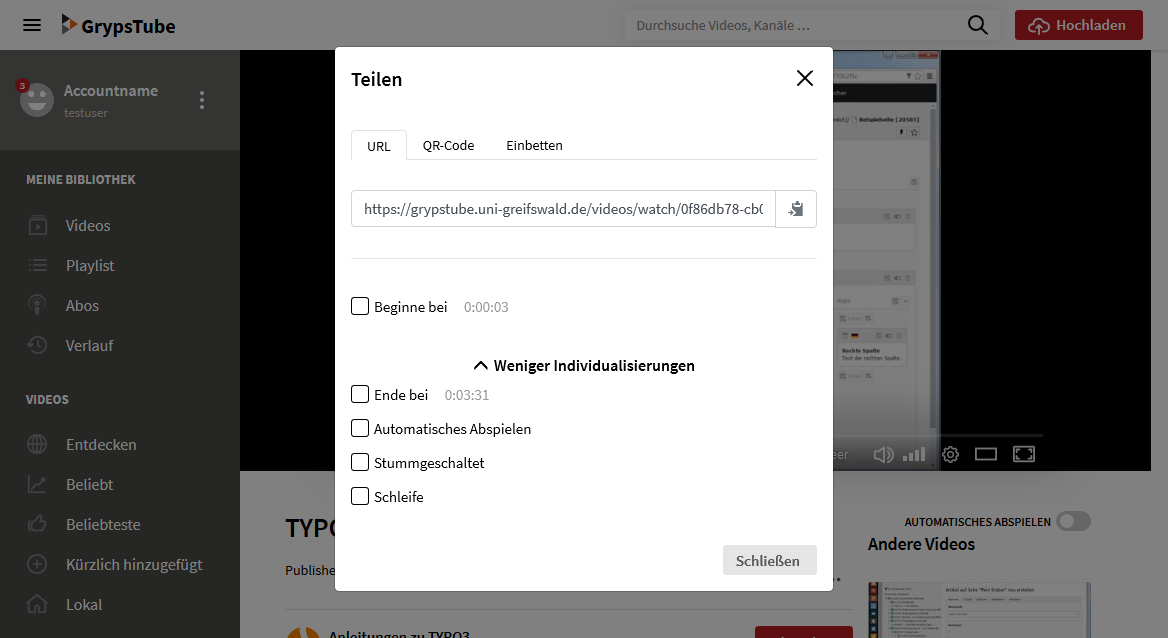GrypsTube - Video einbinden
Sie können ein Video von GrypsTube auf verschiedene Wege einbinden. Grundlegend können Sie zwischen der normalen Adresse (URL) oder einem eingebetteten HTML-Videoplayer wählen.
- Adresse des Videos verwenden: Öffnen Sie das Video in GrypsTube und kopieren Sie die Adresse (URL) aus der Adresszeile Ihres Browsers.
- Video einbetten: Öffnen Sie das Video in GrypsTube und klicken Sie auf "Teilen" (unter dem Videotitel). Es öffnet sich ein Dialog. Wählen Sie "Einbetten" aus und kopieren Sie den angezeigten Inhalt (HTML: <iframe ....).
- Moodle: Fügen Sie die URL als Link-Element oder den Einbettungscode in die Quellcode-Anzeige einer Seite (Letzter Knopf in der Menüleiste des Editors "< >") ein.
- TYPO3: Nutzen Sie das Inhaltslement "GrypsTube-Video" (Kategorie "Besondere Elemente") und die VideoID (Zeichenkette am Ende der Videoadresse, Bsp: "5341f991-4c8c-45c1-926f-4801e699d1f1") um ein Video einzubetten.
Weitere Individualisierungen
Wenn Sie ein Video einbetten, können die die Eigenschaften beim Abspielen über den "Teilen"-Dialog des Videos beeinflussen. Sie können folgende Eigenschaften beeinflussen:
- Beginne bei: Spiel das Video ab der angegebenen Zeit
- Ende bei: Stoppt das Video bei der angegebenen Zeit
- Automatisch abspielen
- Stummgeschaltet
- Schleife: Beginnt das Abspielen des Videos von vorn (funktioniert nicht mit "Beginne bei" und "Ende bei")